
Clavier d'ordinateur – Wikipedia



En informatique, un clavier d'ordinateur est un appareil de type machine à écrire[1] qui utilise un agencement de boutons ou de touches pour agir en tant que leviers mécaniques ou commutateurs électroniques. Après le déclin des cartes perforées et des bandes de papier, l’interaction via des claviers de type téléimprimeur est devenue la principale méthode de saisie pour les ordinateurs.
Les touches du clavier (boutons) ont généralement des caractères gravés ou imprimés,[2] et chaque pression sur une touche correspond généralement à un seul symbole écrit. Cependant, la production de certains symboles peut nécessiter d’appuyer sur plusieurs touches simultanément ou en séquence.[3] Alors que la plupart des touches du clavier produisent des lettres, des chiffres ou des signes (caractères), d’autres touches ou des pressions simultanées peuvent générer des actions ou exécuter des commandes de l’ordinateur.
En utilisation normale, le clavier est utilisé comme interface de saisie de texte pour saisir du texte et des nombres dans un traitement de texte, un éditeur de texte ou tout autre programme. Dans un ordinateur moderne, l’interprétation des pressions sur les touches est généralement laissée au logiciel. Un clavier d'ordinateur distingue chaque touche physique d'une touche sur l'autre et rapporte toutes les pressions sur le logiciel de contrôle. Les claviers sont également utilisés pour les jeux sur ordinateur – des claviers ordinaires ou des claviers dotés de fonctionnalités de jeu spéciales, qui peuvent accélérer les combinaisons de touches fréquemment utilisées.
Un clavier est également utilisé pour donner des commandes au système d'exploitation d'un ordinateur, tel que la combinaison Contrôle-Alt-Suppr de Windows. Bien que sur les systèmes d’exploitation Microsoft antérieurs à Windows 95, cela obligeait à un redémarrage, il affiche désormais un écran d’options de sécurité système.[4][5]
Une interface de ligne de commande est un type d’interface utilisateur entièrement pilotée à l’aide d’un clavier, ou de tout autre périphérique similaire qui en fait le travail.
Contenus
L'histoire[[[[modifier]
Alors que les machines à écrire sont l'ancêtre définitif de tous les dispositifs de saisie de texte basés sur des clés, le clavier d'ordinateur en tant que dispositif de saisie de données électromécaniques et de communication découle en grande partie de l'utilité de deux dispositifs: les téléimprimeurs (ou télétypes) et les claviers. C’est grâce à de tels dispositifs que les claviers d’ordinateur modernes ont hérité de leur mise en page.
Dès les années 1870, des appareils de type téléimprimeur étaient utilisés pour taper et transmettre simultanément des données textuelles boursières depuis le clavier sur des lignes télégraphiques vers des compteurs boursiers pour être immédiatement copiés et affichés sur du ruban.[6] Le téléimprimeur, dans sa forme la plus contemporaine, a été développé de 1907 à 1910 par l’ingénieur mécanicien américain Charles Krum et son fils Howard, avec les premières contributions de l’ingénieur électricien Frank Pearne. Les modèles précédents ont été développés séparément par des personnes telles que Royal Earl House et Frederick G. Creed.
Un peu plus tôt, Herman Hollerith avait mis au point les premiers dispositifs de frappe au clavier, qui incluaient bientôt des clés pour la saisie de texte et de chiffres similaires aux machines à écrire classiques des années trente.[7]
Le clavier du téléimprimeur a joué un rôle important dans la communication point à point et point à multipoint pendant la plus grande partie du XXe siècle, tandis que le clavier du dispositif de frappe a joué tout aussi longtemps dans la saisie et le stockage de données. Le développement des premiers ordinateurs intégrait des claviers de machine à écrire électriques: le développement de l'ordinateur ENIAC incorporait un dispositif de frappe à la fois comme entrée et comme support de sortie sur papier, tandis que l'ordinateur BINAC utilisait également une machine à écrire à commande électromécanique pour la saisie de données sur magnétoscopique. bande (au lieu de papier) et la sortie de données.[8]
Le clavier est resté le périphérique informatique principal le plus intégré à l’ère de l’informatique personnelle jusqu’à l’introduction de la souris en tant qu’appareil grand public en 1984. À cette époque, les interfaces utilisateur textuelles avec des graphiques clairs laissaient la place à des icônes riches en graphismes. À l'écran.[9] Cependant, les claviers restent au cœur des interactions homme-machine, même si des dispositifs informatiques personnels mobiles tels que les smartphones et les tablettes adaptent le clavier en tant que moyen de saisie de données virtuel, basé sur un écran tactile.
Types de clavier[[[[modifier]
Un facteur déterminant la taille d'un clavier est la présence de touches en double, telles qu'un clavier numérique séparé ou deux touches Shift, ALT et CTL.
pour plus de commodité.[10]
En outre, la taille du clavier dépend de la mesure dans laquelle un système est utilisé lorsqu'une action unique est produite par une combinaison de frappes successives ou simultanées (avec des touches de modification) ou par une pression multiple d'une seule touche. Un clavier avec peu de touches s'appelle un clavier.
Un autre facteur déterminant la taille d'un clavier est la taille et l'espacement des touches. La réduction est limitée par la considération pratique que les touches doivent être assez grandes pour être facilement appuyées par les doigts. Alternativement, un outil est utilisé pour appuyer sur de petites touches.
la norme[[[[modifier]
Les claviers alphanumériques standard sont dotés de touches situées au centre de trois quarts de pouce (19,05 mm (0,750 pouce)) et dont la course de touche est d'au moins 3,81 mm (0,150 pouce). Les claviers d’ordinateur de bureau, tels que les claviers traditionnels américains à 101 touches ou les claviers Windows à 104 touches, incluent des caractères alphabétiques, des symboles de ponctuation, des chiffres et diverses touches de fonction. Les claviers à touches 102/104 courants au niveau international ont une touche de décalage à gauche plus petite et une touche supplémentaire avec quelques symboles supplémentaires entre celle-ci et la lettre à droite (généralement Z ou Y). De plus, la touche Entrée a généralement une forme différente. Les claviers d’ordinateur ressemblent aux claviers de machines à écrire électriques, mais ils contiennent des clés supplémentaires, telles que les touches de commande ou Windows. Il n'y a pas de clavier d'ordinateur standard, bien que de nombreux fabricants imitent le clavier des PC. Il existe actuellement trois claviers PC différents: le clavier PC original avec 84 touches, le clavier AT également avec 84 touches et le clavier étendu avec 101 touches. Les trois diffèrent quelque peu par l'emplacement des touches de fonction, des touches de commande, de la touche Retour et de la touche Maj.
Taille d'ordinateur portable[[[[modifier]

Les claviers des ordinateurs portables et des ordinateurs portables ont généralement une distance de déplacement plus courte pour la frappe, une distance de déplacement plus courte et un jeu de touches réduit. Ils ne disposent peut-être pas de clavier numérique et les touches de fonction peuvent être placées dans des emplacements différents de ceux situés sur un clavier standard de taille normale. Le mécanisme de commutation pour un clavier d'ordinateur portable est plus susceptible d'être un commutateur en ciseaux qu'un dôme en caoutchouc; c'est l'inverse de la tendance des claviers de taille normale.
Claviers flexibles[[[[modifier]
Les claviers flexibles constituent une jonction entre les claviers de type normal et de type portable: normal avec la disposition complète des touches et portable avec la distance de clé proche. De plus, la flexibilité permet à l'utilisateur de plier / rouler le clavier pour un meilleur stockage et un meilleur transfert. Cependant, pour taper, le clavier doit reposer sur une surface dure. La grande majorité[11] des claviers flexibles sur le marché sont en silicone; ce matériau les rend imperméables à l'eau et à la poussière. Ceci est utile dans les hôpitaux,[12] où les claviers sont fréquemment lavés,
et d'autres environnements sales ou à nettoyer.
Portable[[[[modifier]

Claviers ergonomiques portables[13][14] sont conçus pour être tenus comme un contrôleur de jeu et peuvent être utilisés comme tels, au lieu d'être disposés à plat sur le dessus d'une table.
Les claviers portables contiennent généralement toutes les touches alphanumériques et les symboles d’un clavier standard, mais ne sont accessibles qu’en appuyant sur deux jeux de touches à la fois; une qui agit comme une touche de fonction similaire à une touche "Shift" qui permet d’enregistrer des lettres majuscules sur un clavier standard.[15] Les claviers portables permettent à l’utilisateur de se déplacer dans une pièce ou de s’appuyer sur une chaise tout en pouvant taper devant ou à l’écart de l’ordinateur.[16] Certaines variantes de claviers ergonomiques portables comprennent également une souris à boule de commande permettant le déplacement et la dactylographie de la souris dans un seul appareil portable.[17]
Taille du pouce[[[[modifier]
Des claviers externes plus petits ont été introduits pour les appareils sans clavier intégré, tels que les assistants personnels et les smartphones. Les petits claviers sont également utiles lorsque l'espace de travail est limité.[18]
Un clavier à pouce (carte à pouce) est utilisé dans certains assistants numériques personnels tels que Palm Treo et BlackBerry, ainsi que sur certains ordinateurs ultra-mobiles tels que l'OQO.
Les claviers numériques contiennent uniquement des nombres, des symboles mathématiques pour l'addition, la soustraction, la multiplication et la division, un point décimal et plusieurs touches de fonction. Ils sont souvent utilisés pour faciliter la saisie de données avec des claviers plus petits qui ne possèdent pas de clavier numérique, généralement ceux des ordinateurs portables.[19] Ensemble, ces touches sont appelées pavé numérique, pavé numérique ou pavé numérique. Il peut s'agir des types de touches suivants: opérateurs arithmétiques, chiffres, touches fléchées, touches de navigation, touches de verrouillage numérique et entrée.
Multifonctionnel[[[[modifier]

Les claviers multifonctions offrent des fonctions supplémentaires au-delà du clavier standard. La plupart sont des claviers d’ordinateur programmables et configurables et certains contrôlent plusieurs PC, stations de travail (y compris SUN) et d’autres sources d’information (y compris Thomson Reuters FXT / Eikon, Bloomberg, EBS, etc.) généralement dans des environnements de travail multi-écrans. Les utilisateurs disposent de fonctions de touche supplémentaires ainsi que des fonctions standard et peuvent généralement utiliser un seul clavier et une souris pour accéder à plusieurs sources.

Les claviers multifonctions peuvent être dotés de claviers personnalisés, de fonctions entièrement programmables ou de touches programmables pour macros / préréglages, lecteurs de cartes biométriques ou intelligentes, trackballs, etc. Les claviers multifonctions de nouvelle génération disposent d'un écran tactile pour la lecture en continu, le contrôle des médias audiovisuels et des alarmes, entrées d'application, configuration d'environnements de bureau individuels, etc. Les claviers multifonctions peuvent également permettre aux utilisateurs de partager l'accès à des PC et à d'autres sources d'informations. Plusieurs interfaces (série, USB, audio, Ethernet, etc.) permettent d’intégrer des périphériques externes. Certains claviers multifonctions sont également utilisés pour contrôler directement et intuitivement les murs vidéo.
Les environnements courants pour les claviers multifonctions sont des lieux de travail complexes et performants pour les traders financiers et les opérateurs de salle de contrôle (services d’urgence, sécurité, gestion du trafic aérien; industrie, gestion des services publics, etc.).
Disposition non standard et types à usage spécial[[[[modifier]
Cordé[[[[modifier]
Tandis que les autres claviers associent généralement une action à chaque touche, les claviers à cordes associent des actions à des combinaisons d’appuis. Puisqu'il existe de nombreuses combinaisons disponibles, les claviers à cordes peuvent effectivement produire plus d'actions sur un tableau avec moins de touches. Les machines à sténotypes des sténotypistes utilisent des claviers à cordes pour leur permettre de saisir du texte beaucoup plus rapidement en saisissant une syllabe à chaque trait au lieu d’une lettre à la fois. Les dactylographes les plus rapides (à partir de 2007) utilisent un sténographe, une sorte de clavier à cordes utilisé par la plupart des sténographes judiciaires et des sténographes sous-titres. Certains claviers à cordes sont également conçus pour être utilisés dans des situations dans lesquelles moins de touches sont préférables, par exemple sur les périphériques pouvant être utilisés avec une seule main et sur les petits périphériques mobiles qui ne permettent pas de claviers plus grands. Les claviers à cordes sont moins souhaitables dans de nombreux cas, car il faut généralement de la pratique et la mémorisation des combinaisons pour devenir compétent.
Logiciel[[[[modifier]
Les claviers logiciels ou les claviers à l'écran prennent souvent la forme de programmes informatiques qui affichent l'image d'un clavier à l'écran. Un autre périphérique de saisie, tel qu'une souris ou un écran tactile, peut être utilisé pour utiliser chaque touche virtuelle afin de saisir du texte. Les claviers logiciels sont devenus très populaires dans les téléphones cellulaires dotés d'un écran tactile, en raison des coûts supplémentaires et de l'espace requis par d'autres types de claviers matériels. Microsoft Windows, Mac OS X et certaines variétés de Linux incluent des claviers à l'écran contrôlables à l'aide de la souris. Dans les claviers logiciels, la souris doit être manipulée sur les lettres à l’écran données par le logiciel. En cliquant sur une lettre, le logiciel écrit la lettre correspondante à l’endroit correspondant.
Projection[[[[modifier]
Les claviers à projection projettent une image des touches, généralement au laser, sur une surface plane. L'appareil utilise ensuite un appareil photo ou un capteur infrarouge pour "regarder" les endroits où les doigts de l'utilisateur bougent, et il considère qu'une touche est enfoncée lorsqu'il "voit" le doigt de l'utilisateur toucher l'image projetée. Les claviers à projection peuvent simuler un clavier complet à partir d'un très petit projecteur. Comme les "touches" sont simplement des images projetées, vous ne pouvez pas les ressentir lorsque vous appuyez dessus. Les utilisateurs de claviers projetés éprouvent souvent une gêne accrue du bout des doigts en raison du manque de "donner" lors de la frappe. Une surface plane non réfléchissante est également requise pour que les touches soient projetées. La plupart des claviers de projection sont conçus pour les PDA et les smartphones en raison de leur faible encombrement.
Technologie du clavier optique[[[[modifier]
Également connu sous le nom de clavier photo-optique, clavier sensible à la lumière, clavier photo-électrique et technologie de détection d'actionnement de touche optique.
Une technologie de clavier optique[20] utilise des LED et des capteurs photoélectriques pour détecter optiquement les touches actionnées. Le plus souvent, les émetteurs et les capteurs sont situés dans le périmètre et montés sur un petit circuit imprimé. La lumière est dirigée d'un côté à l'autre de l'intérieur du clavier et ne peut être bloquée que par les touches actionnées. La plupart des claviers optiques nécessitent au moins 2 faisceaux (le plus souvent un faisceau vertical et un faisceau horizontal) pour déterminer la touche activée. Certains claviers optiques utilisent une structure de touches spéciale qui bloque la lumière selon un certain motif, permettant ainsi un seul faisceau par rangée de touches (le plus souvent un faisceau horizontal).
Alphabétique[[[[modifier]
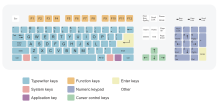

Il existe un certain nombre d'arrangements différents de symboles alphabétiques, numériques et de ponctuation sur les clés. Ces différentes configurations de clavier résultent principalement du fait que différentes personnes ont besoin d'accéder facilement à différents symboles, soit parce qu'elles saisissent du texte dans différentes langues, soit parce qu'elles ont besoin d'une configuration spécialisée pour les mathématiques, la comptabilité, la programmation informatique ou autres. La configuration du clavier américain est utilisée par défaut dans les systèmes d’exploitation les plus courants: Windows,[21]Mac OS X[22] et Linux.[23][24] La structure commune basée sur QWERTY a été conçue au début de l'ère des machines à écrire mécaniques. Son ergonomie a donc été compromise pour tenir compte des limitations mécaniques de la machine à écrire.
Alors que les touches alphabétiques étaient attachées à des leviers devant pouvoir bouger librement, l’inventeur Christopher Sholes a mis au point la structure QWERTY afin de réduire les risques de bourrage. Avec l'avènement des ordinateurs, les embouteillages ne sont plus un problème, mais néanmoins, les dispositions QWERTY ont été adoptées pour les claviers électroniques car elles étaient largement utilisées. Des configurations alternatives telles que le clavier simplifié Dvorak ne sont pas largement utilisées.
La structure QWERTZ est largement utilisée en Allemagne et dans une grande partie de l’Europe centrale. La principale différence entre QWERTY et Y est que Y et Z sont échangés, et la plupart des caractères spéciaux tels que les crochets sont remplacés par des caractères diacritiques.
Une autre situation se produit avec les dispositions "nationales". Les claviers conçus pour taper en espagnol ont déplacé certains caractères pour libérer l’espace pour Ñ ñ; de même, celles du portugais, du français et d'autres langues européennes peuvent avoir une clé spéciale pour le caractère Ç ç. La mise en page AZERTY est utilisée en France, en Belgique et dans certains pays voisins. Elle diffère de la présentation QWERTY en ce que les A et Q sont échangés, les Z et W sont échangés, et le M est déplacé de la droite de N à la droite de L (où le signe deux-points / point-virgule se trouve sur un clavier américain). Les chiffres 0 à 9 sont sur les mêmes touches, mais pour être tapés, vous devez appuyer sur la touche Maj. Les positions non décalées sont utilisées pour les caractères accentués.
Dans les régions bilingues du Canada et dans la province francophone du Québec, les claviers peuvent souvent être commutés entre un clavier anglais et un clavier français; Bien que les deux claviers partagent la même disposition alphabétique QWERTY, le clavier de langue française permet à l'utilisateur de saisir des voyelles accentuées telles que "é" ou "à" d'une seule pression sur une touche. L'utilisation de claviers pour d'autres langues entraîne un conflit: l'image sur la touche ne correspond pas au personnage. Dans de tels cas, chaque nouvelle langue peut nécessiter une étiquette supplémentaire sur les touches, car les dispositions de clavier standard ne partagent pas les mêmes caractères de langues différentes (voir l'exemple dans la figure ci-dessus).
Dans de nombreuses régions d’Asie, les claviers peuvent comporter des touches spéciales permettant de basculer entre le jeu de caractères latins et un système de saisie complètement différent. Les claviers de présentation japonais peuvent basculer entre diverses méthodes de saisie japonaises et l'alphabet latin en signalant l'interpréteur de saisie du système d'exploitation, et certains systèmes d'exploitation (notamment la famille Windows) interprètent le caractère "" comme "¥" à des fins d'affichage sans changer le bytecode qui a conduit certains fabricants de claviers à marquer "" comme "¥" ou les deux.
Les claviers d'autres alphabets pris en charge incluent:
- Clavier arabe – Dans le monde arabe, les claviers peuvent souvent basculer entre les caractères arabes et latins.
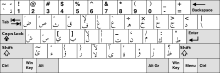


Dans Microsoft Word, ALT + Shift permet de basculer entre les langues.[25]
Types de clés[[[[modifier]
Alphanumérique[[[[modifier]



Les touches alphabétiques, numériques et de ponctuation sont utilisées de la même manière qu'un clavier de machine à écrire pour entrer leur symbole respectif dans un programme de traitement de texte, un éditeur de texte, un tableur de données ou un autre programme. Plusieurs de ces touches produisent différents symboles lorsque vous appuyez sur les touches de modification ou de déplacement. Les caractères alphabétiques deviennent majuscules lorsque la touche Maj ou Verr Maj est enfoncée. Les caractères numériques deviennent des symboles ou des signes de ponctuation lorsque la touche Maj est enfoncée. Les touches alphabétique, numérique et de ponctuation peuvent également avoir d'autres fonctions lorsqu'elles sont enfoncées en même temps que certaines touches de modification.
La barre d'espace est une barre horizontale dans la rangée la plus basse, qui est nettement plus large que les autres touches. Comme les caractères alphanumériques, il est également issu de la machine à écrire mécanique. Son objectif principal est de saisir l’espace entre les mots lors de la frappe. Il est assez grand pour qu'un pouce de l'une ou l'autre main puisse l'utiliser facilement. En fonction du système d'exploitation, lorsque la barre d'espacement est utilisée avec une touche de modification telle que la touche de contrôle, elle peut avoir des fonctions telles que le redimensionnement ou la fermeture de la fenêtre en cours, le demi-espacement ou le retour arrière. Dans les jeux informatiques et autres applications, la clé est utilisée de multiples façons en plus de sa fonction habituelle de frappe, telle que le saut et l'ajout de marques aux cases à cocher. Dans certains programmes de lecture de vidéo numérique, la barre d'espace sert à suspendre et à reprendre la lecture.
Touches de modification[[[[modifier]
Les touches de modification sont des touches spéciales qui modifient l'action normale d'une autre touche lorsque vous appuyez simultanément sur les deux. Par exemple, Alt+F4 dans Microsoft Windows fermera le programme dans une fenêtre active. En revanche, en appuyant juste F4 ne fera probablement rien, à moins d'attribuer une fonction spécifique à un programme particulier. En elles-mêmes, les touches de modification ne font généralement rien.
Les touches de modification les plus utilisées incluent la touche Ctrl, la touche Maj et la touche Alt. La touche AltGr permet d’accéder à des symboles supplémentaires pour les clés portant trois symboles. Sur les claviers Macintosh et Apple, les touches de modification sont respectivement les touches Option et Commande. Sur les claviers d’ordinateur Sun Microsystems et Lisp, la clé Meta est utilisée comme modificateur et pour les claviers Windows, il existe une clé Windows. Les configurations de clavier compactes utilisent souvent une touche Fn. Les "touches mortes" permettent de placer une marque diacritique, telle qu’un accent, sur la lettre suivante (par exemple, la touche Compose).
La touche Entrée / Retour force généralement une ligne de commande, un formulaire de fenêtre ou une boîte de dialogue à exécuter sa fonction par défaut, qui consiste généralement à terminer une "entrée" et à lancer le processus souhaité. Dans les applications de traitement de texte, appuyer sur la touche Entrée termine un paragraphe et en commence un nouveau.
Touches de curseur[[[[modifier]
Les touches de navigation ou les touches du curseur comprennent diverses touches permettant de déplacer le curseur à différentes positions de l’écran.[26]Les touches fléchées sont programmées pour déplacer le curseur dans une direction spécifiée; les touches de défilement de page, telles que les touches Page précédente et Page suivante, permettent de faire défiler la page vers le haut et le bas. La touche Home permet de ramener le curseur au début de la ligne où il se trouve. la touche End met le curseur à la fin de la ligne. La touche Tabulation fait avancer le curseur à la prochaine tabulation.
La touche Inser sert principalement à basculer entre le mode Surimpression, dans lequel le curseur remplace tout texte présent sur et après son emplacement actuel, et le mode Insertion, où le curseur insère un caractère à sa position actuelle, forçant ainsi tous les caractères à le dépasser. position plus loin. La touche Suppr supprime le caractère situé devant le curseur, déplaçant tous les caractères suivants d'une position "en arrière" vers l'emplacement libéré. Sur de nombreux claviers d'ordinateur portable, la touche intitulée Supprimer (parfois Suppression et Retour arrière sont imprimées sur la même touche) a la même fonction qu'une touche Retour arrière. La touche Retour arrière supprime le caractère précédent.
Les touches de verrouillage verrouillent une partie du clavier, en fonction des paramètres sélectionnés. Les touches de verrouillage sont dispersées autour du clavier. La plupart des styles de claviers ont trois voyants indiquant les verrous activés, dans le coin supérieur droit au-dessus du pavé numérique. Les touches de verrouillage comprennent les touches Scroll Lock, Num Lock (qui permet d’utiliser le clavier numérique) et Caps Lock.[27]
Commandes système[[[[modifier]

Les commandes d'écran SysRq et Imprimer partagent souvent la même clé. SysRq était utilisé dans les ordinateurs antérieurs en tant que bouton de "panique" pour remédier aux pannes (et il est encore utilisé dans ce sens dans une certaine mesure par le noyau Linux; voir Clé Magic SysRq). La commande Imprimer l’écran permet de capturer la totalité de l’écran et de l’envoyer à l’imprimante, mais dans l’instant elle place généralement une capture d’écran dans le presse-papiers.
Touche pause[[[[modifier]
La touche Pause / Touche Pause n'a plus un but bien défini. Ses origines remontent aux utilisateurs de téléimprimeurs, qui souhaitaient une clé permettant d'interrompre temporairement la ligne de communication. Le logiciel peut utiliser la touche Break de différentes manières, par exemple pour basculer entre plusieurs sessions de connexion, mettre fin à un programme ou interrompre une connexion modem.
En programmation, en particulier les anciens BASIC, Pascal et C de style DOS, Break est utilisé (conjointement avec Ctrl) pour arrêter l'exécution du programme. En outre, Linux et ses variantes, ainsi que de nombreux programmes DOS, traitent cette combinaison de la même manière que Ctrl + C. Sur les claviers modernes, la touche de pause est généralement appelée Pause / Pause. Dans la plupart des environnements Windows, la combinaison de touches Windows + Pause fait apparaître les propriétés du système.
Touche d'échappement[[[[modifier]
le Touche d'échappement (souvent abrégé Esc) "presque tout le temps"[28] des signaux Arrêtez –[29]QUITTER –[30] laisse moi "sortir d'un dialogue"[28] (ou fenêtre pop-up):[31] Laisse-moi m'échapper.
Une autre application courante de la touche Échap consiste à activer le bouton Arrêter dans de nombreux navigateurs Web.[[[[citation requise]
Origines ESC[[[[modifier]
ESC faisait partie du clavier standard du DEC VT50, introduit en juillet 1974; il ne faisait pas partie du VT05 introduit en 1970.[32] Les éditeurs de texte TECO et Emacs utilisent largement la touche Échap.
Historiquement, elle servait également de type de touche de majuscule, de sorte qu'un ou plusieurs caractères suivants étaient interprétés différemment, d'où le terme séquence d'échappement (Escape sequence), qui fait référence à une série de caractères, généralement précédés du caractère d'échappement.[33][34]
Sur les ordinateurs exécutant Microsoft Windows, avant l’implémentation de la touche Windows sur les claviers, la pratique habituelle consistant à appeler le bouton "Démarrer" consistait à maintenir la touche de contrôle enfoncée et à appuyer sur la touche Échap. Ce processus fonctionne toujours sous Windows 95, 98, Me, NT 4, 2000, XP, Vista, 7, 8 et 10.[35]
La touche Entrée[[[[modifier]
La touche Entrée est située: l'une dans les touches alphanumériques et l'autre dans les touches numériques. Quand on travaille quelque chose sur son ordinateur et veut faire quelque chose avec son travail, appuyer sur la touche Entrée fera la commande qu'ils ont commandée. Une autre fonction est de créer un espace pour le paragraphe suivant. Quand on tapait et finissait de taper un paragraphe et qu’ils voulaient avoir un deuxième paragraphe, ils pouvaient appuyer sur entrée pour que l’espacement soit respecté.
Touche Majuscule[[[[modifier]
Touche Shift: lorsque vous appuyez sur Shift et sur une lettre, la lettre sur laquelle vous appuyez est majuscule. Une autre utilisation consiste à taper plus de symboles que ce qui semble être disponible, par exemple la touche apostrophe est accompagnée d'un guillemet sur le dessus. Si l'on veut taper le guillemet mais que l'on appuie sur cette touche seule, le symbole qui apparaîtrait serait l'apostrophe. Le guillemet n'apparaîtra que si la touche requise et la touche Shift sont enfoncées.
[[[[modifier]
La touche Menu ou Application est une touche trouvée sur les claviers d’ordinateur Windows. Il est utilisé pour lancer un menu contextuel avec le clavier plutôt qu'avec le bouton droit de la souris habituel. Le symbole de la touche est généralement une petite icône représentant un curseur planant au-dessus d'un menu. Sur certains claviers Samsung, le curseur dans l’icône n’est pas présent, il n’affiche que le menu. Cette clé a été créée en même temps que la clé Windows. Cette touche est normalement utilisée lorsque le bouton droit de la souris n’est pas présent sur la souris. Certains terminaux publics Windows n'ont pas de touche Menu sur leur clavier pour empêcher les utilisateurs de cliquer avec le bouton droit de la souris (toutefois, dans de nombreuses applications Windows, une fonctionnalité similaire peut être appelée à l'aide du raccourci clavier Maj + F10).
Divers[[[[modifier]

La plupart des claviers d’ordinateur, mais pas tous, ont un pavé numérique à droite du clavier alphabétique, souvent séparé des autres groupes de touches tels que les touches de fonction et les touches de commande système, qui contient des chiffres, des symboles mathématiques de base (par exemple, addition, soustraction, etc.) et quelques touches de fonction. Sur les claviers japonais / coréen, il peut y avoir des touches de langue pour changer la langue à utiliser. Certains claviers ont des clés de gestion de l’alimentation (par exemple, touche marche / arrêt, touche de veille et touche de réveil); Touches Internet pour accéder à un navigateur Web ou à un courrier électronique; et / ou des touches multimédia, telles que des commandes de volume; ou des touches qui peuvent être programmées par l'utilisateur pour lancer une application spécifiée ou une commande telle que la réduction de toutes les fenêtres.
Touches numériques[[[[modifier]
Lorsque nous calculons, nous utilisons ces touches numériques pour taper des nombres. Les symboles concernés par les calculs tels que les symboles d'addition, de soustraction, de multiplication et de division sont situés dans ce groupe de clés. La touche Entrée dans ces touches indique le signe égal.
Plusieurs mises en page[[[[modifier]
Il est possible d'installer plusieurs configurations de clavier dans un système d'exploitation et de basculer entre elles, soit via des fonctionnalités implémentées dans le système d'exploitation, soit via une application externe. Microsoft Windows,[36] Linux,[37] et Mac[38] fournir un support pour ajouter des dispositions de clavier et choisir parmi elles.
Logiciel de changement de disposition[[[[modifier]
Le code de caractère produit par toute pression sur une touche est déterminé par le logiciel du pilote du clavier. Une pression sur une touche génère un scancode qui est interprété comme un caractère alphanumérique ou une fonction de contrôle. Selon les systèmes d'exploitation, divers programmes d'application sont disponibles pour créer, ajouter et basculer entre les dispositions de clavier. De nombreux programmes sont disponibles, dont certains sont spécifiques à une langue.
La disposition des symboles d'une langue spécifique peut être personnalisée. Une disposition de clavier existante peut être modifiée et une nouvelle disposition peut être créée à l'aide de ce type de logiciel.
Par exemple, Ukelele[[[[sic]pour Mac,[39] Le créateur de la disposition du clavier Microsoft[40] et Avro Keyboard pour Windows en source ouverte permettent de personnaliser la disposition du clavier à votre guise.
Éclairage[[[[modifier]
Les claviers et les claviers peuvent être éclairés de l'intérieur, en particulier sur les équipements destinés à une utilisation mobile. Les claviers intégrés aux ordinateurs et les claviers externes peuvent prendre en charge le rétroéclairage; les claviers rétroéclairés peuvent avoir une connexion USB filaire ou être connectés sans fil et alimentés par des piles. L'éclairage facilite l'utilisation du clavier ou du clavier dans des environnements sombres. Pour la productivité générale, seules les touches peuvent être uniformément rétro-éclairées, sans distraire la lumière autour des touches. De nombreux claviers de jeu sont conçus pour offrir un attrait esthétique et fonctionnel, avec des couleurs multiples et des touches à code de couleurs pour permettre aux joueurs de trouver plus facilement les touches de commande tout en jouant dans une pièce sombre.[41] De nombreux claviers non éclairés peuvent avoir de petites lumières LED dans quelques touches de fonction importantes, ou ailleurs sur le boîtier, si leur fonction est activée (voir photo).

La technologie[[[[modifier]
Interrupteurs à clé[[[[modifier]
Au début des années 1970, dans les premiers claviers électroniques, les commutateurs à clé étaient des commutateurs individuels insérés dans des trous dans des cadres en métal. Ces claviers coûtent entre 80 et 120 USD et ont été utilisés dans des terminaux de données mainframe. Les types d'interrupteurs les plus populaires étaient les interrupteurs à lames souples (contacts enfermés dans le vide dans une capsule de verre et affectés par un aimant monté sur le piston de l'interrupteur).[[[[citation requise]
Au milieu des années 70, des commutateurs à clé à contact direct moins coûteux ont été introduits, mais leur durée de vie dans les cycles de commutation était beaucoup plus courte (dix millions de cycles) car ils étaient ouverts à l'environnement. Cela devint cependant plus acceptable pour une utilisation dans les terminaux informatiques à cette époque, qui commençait à voir la durée de vie des modèles de plus en plus courte à mesure de leur progression.[42]
En 1978, Key Tronic Corporation a introduit les claviers avec commutateurs capacitifs, l'une des premières technologies de clavier à ne pas utiliser de commutateurs autonomes.[43] Il y avait simplement un tampon éponge avec une feuille de plastique Mylar à revêtement conducteur sur le piston de l'interrupteur et deux motifs en demi-lune sur la carte de circuit imprimé ci-dessous. Au fur et à mesure que la touche était enfoncée, la capacité entre le plot de piston et les motifs sur le circuit imprimé situé en dessous a été modifiée, ce qui a été détecté par des circuits intégrés (IC). Ces claviers étaient censés avoir la même fiabilité que les autres claviers à "commutateurs à semi-conducteurs" tels que les claviers inductif et à effet Hall, mais ils étaient compétitifs par rapport aux claviers à contact direct. Des prix de 60 $ ont été atteints pour les claviers et Key Tronic est rapidement devenu le plus grand fabricant de claviers indépendant.
Pendant ce temps, IBM fabriquait ses propres claviers, en utilisant sa propre technologie brevetée: Touches sur des claviers IBM plus anciens[44] ont été réalisés avec un mécanisme à "ressort de flambage", dans lequel un ressort hélicoïdal sous la clé se déforme sous la pression du doigt de l'utilisateur, déclenchant un marteau pressant deux feuilles de plastique (membranes) avec des traces conductrices, complétant ainsi un circuit. Cela produit un clic et donne un retour physique à la dactylographe, indiquant que la touche a été enfoncée.[45]
Les premiers claviers électroniques avaient une distance de déplacement des touches de machine à écrire de 4,85 mm (0,187 pouce), leur hauteur atteignait 12,7 mm et les claviers avaient une épaisseur d'environ 5 cm. Au fil du temps, moins de voyages clés ont été acceptés sur le marché, pour finalement atterrir à 2,79 mm. Coïncidant avec cela, Key Tronic a été la première entreprise à introduire un clavier de seulement un pouce d'épaisseur. Et maintenant, les claviers mesurent environ un demi-pouce d'épaisseur.
Les keytops sont un élément important des claviers. Au début, les touches du clavier avaient une "forme de plat" sur le dessus, comme les machines à écrire avant eux. Keyboard key legends must be extremely durable over tens of millions of depressions, since they are subjected to extreme mechanical wear from fingers and fingernails, and subject to hand oils and creams, so engraving and filling key legends with paint, as was done previously for individual switches, was never acceptable. So, for the first electronic keyboards, the key legends were produced by two-shot (or double-shot, or two-color) molding, where either the key shell or the inside of the key with the key legend was molded first, and then the other color molded second. But, to save cost, other methods were explored, such as sublimation printing and laser engraving, both methods which could be used to print a whole keyboard at the same time.
Initially, sublimation printing, where a special ink is printed onto the keycap surface and the application of heat causes the ink molecules to penetrate and commingle with the plastic modules, had a problem because finger oils caused the molecules to disperse, but then a necessarily very hard clear coating was applied to prevent this. Coincident with sublimation printing, which was first used in high volume by IBM on their keyboards, was the introduction by IBM of single-curved-dish keycaps to facilitate quality printing of key legends by having a consistently curved surface instead of a dish. But one problem with sublimation or laser printing was that the processes took too long and only dark legends could be printed on light-colored keys. On another note, IBM was unique in using separate shells, or "keycaps", on keytop bases. This might have made their manufacturing of different keyboard layouts more flexible, but the reason for doing this was that the plastic material that needed to be used for sublimation printing was different from standard ABS keytop plastic material.
Three final mechanical technologies brought keyboards to where they are today, driving the cost well under $10:
- "Monoblock" keyboard designs were developed where individual switch housings were eliminated and a one-piece "monoblock" housing used instead. This was possible because of molding techniques that could provide very tight tolerances for the switch-plunger holes and guides across the width of the keyboard so that the key plunger-to-housing clearances were not too tight or too loose, either of which could cause the keys to bind.
- The use of contact-switch membrane sheets under the monoblock. This technology came from flat-panel switch membranes, where the switch contacts are printed inside of a top and bottom layer, with a spacer layer in between, so that when pressure is applied to the area above, a direct electrical contact is made. The membrane layers can be printed by very-high volume, low-cost "reel-to-reel" printing machines, with each keyboard membrane cut and punched out afterwards.
Plastic materials played a very important part in the development and progress of electronic keyboards. Until "monoblocks" came along, GE's "self-lubricating" Delrin was the only plastic material for keyboard switch plungers that could withstand the beating over tens of millions of cycles of lifetime use. Greasing or oiling switch plungers was undesirable because it would attract dirt over time which would eventually affect the feel and even bind the key switches (although keyboard manufacturers would sometimes sneak this into their keyboards, especially if they could not control the tolerances of the key plungers and housings well enough to have a smooth key depression feel or prevent binding). But Delrin was only available in black and white, and was not suitable for keytops (too soft), so keytops use ABS plastic. However, as plastic molding advanced in maintaining tight tolerances, and as key travel length reduced from 0.187-inch to 0.110-inch (4.75 mm to 2.79 mm), single-part keytop/plungers could be made of ABS, with the keyboard monolocks also made of ABS.
Control processor[[[[modifier]

Computer keyboards include control circuitry to convert key presses into key codes[46] (usually scancodes) that the computer's electronics can understand. The key switches are connected via the printed circuit board in an electrical X-Y matrix where a voltage is provided sequentially to the Y lines and, when a key is depressed, detected sequentially by scanning the X lines.
The first computer keyboards were for mainframe computer data terminals and used discrete electronic parts. The first keyboard microprocessor was introduced in 1972 by General Instruments, but keyboards have been using the single-chip 8048 microcontroller variant since it became available in 1978.[47] The keyboard switch matrix is wired to its inputs, it converts the keystrokes to key codes, and, for a detached keyboard, sends the codes down a serial cable (the keyboard cord) to the main processor on the computer motherboard. This serial keyboard cable communication is only bi-directional to the extent that the computer's electronics controls the illumination of the caps lock, num lock and scroll lock lights.
One test for whether the computer has crashed is pressing the caps lock key. The keyboard sends the key code to the keyboard driver running in the main computer; if the main computer is operating, it commands the light to turn on. All the other indicator lights work in a similar way. The keyboard driver also tracks the Shift, alt and control state of the keyboard.
Some lower-quality keyboards have multiple or false key entries due to inadequate electrical designs. These are caused by inadequate keyswitch "debouncing" or inadequate keyswitch matrix layout that don't allow multiple keys to be depressed at the same time, both circumstances which are explained below:
When pressing a keyboard key, the key contacts may "bounce" against each other for several milliseconds before they settle into firm contact. When released, they bounce some more until they revert to the uncontacted state. If the computer were watching for each pulse, it would see many keystrokes for what the user thought was just one. To resolve this problem, the processor in a keyboard (or computer) "debounces" the keystrokes, by aggregating them across time to produce one "confirmed" keystroke.
Some low-quality keyboards also suffer problems with rouler (that is, when multiple keys pressed at the same time, or when keys are pressed so fast that multiple keys are down within the same milliseconds). Early "solid-state" keyswitch keyboards did not have this problem because the keyswitches are electrically isolated from each other, and early "direct-contact" keyswitch keyboards avoided this problem by having isolation diodes for every keyswitch. These early keyboards had "n-key" rollover, which means any number of keys can be depressed and the keyboard will still recognize the next key depressed. But when three keys are pressed (electrically closed) at the same time in a "direct contact" keyswitch matrix that doesn't have isolation diodes, the keyboard electronics can see a fourth "phantom" key which is the intersection of the X and Y lines of the three keys. Some types of keyboard circuitry will register a maximum number of keys at one time. "Three-key" rollover, also called "phantom key blocking" or "phantom key lockout", will only register three keys and ignore all others until one of the three keys is lifted. This is undesirable, especially for fast typing (hitting new keys before the fingers can release previous keys), and games (designed for multiple key presses).
As direct-contact membrane keyboards became popular, the available rollover of keys was optimized by analyzing the most common key sequences and placing these keys so that they do not potentially produce phantom keys in the electrical key matrix (for example, simply placing three or four keys that might be depressed simultaneously on the same X or same Y line, so that a phantom key intersection/short cannot happen), so that blocking a third key usually isn't a problem. But lower-quality keyboard designs and unknowledgeable engineers may not know these tricks, and it can still be a problem in games due to wildly different or configurable layouts in different games.
Connection types[[[[modifier]
There are several ways of connecting a keyboard to a system unit (more precisely, to its keyboard controller) using cables, including the standard AT connector commonly found on motherboards, which was eventually replaced by the PS/2 and the USB connection. Prior to the iMac line of systems, Apple used the proprietary Apple Desktop Bus for its keyboard connector.
Wireless keyboards have become popular. A wireless keyboard must have a transmitter built in, and a receiver connected to the computer's keyboard port; it communicates either by radio frequency (RF) or infrared (IR) signals. A wireless keyboard may use industry standard Bluetooth radio communication, in which case the receiver may be built into the computer. Wireless keyboards need batteries for power, and may be at risk of data eavesdropping. Wireless solar keyboards charge their batteries from small solar panels using natural or artificial light. The 1984 Apricot Portable is an early example of an IR keyboard.
Alternative text-entering methods[[[[modifier]

Optical character recognition (OCR) is preferable to rekeying for converting existing text that is already written down but not in machine-readable format (for example, a Linotype-composed book from the 1940s). In other words, to convert the text from an image to editable text (that is, a string of character codes), a person could re-type it, or a computer could look at the image and deduce what each character is. OCR technology has already reached an impressive state (for example, Google Book Search) and promises more for the future.
Speech recognition converts speech into machine-readable text (that is, a string of character codes). This technology has also reached an advanced state and is implemented in various software products. For certain uses (e.g., transcription of medical or legal dictation; journalism; writing essays or novels) speech recognition is starting to replace the keyboard. However, the lack of privacy when issuing voice commands and dictation makes this kind of input unsuitable for many environments.
Pointing devices can be used to enter text or characters in contexts where using a physical keyboard would be inappropriate or impossible. These accessories typically present characters on a display, in a layout that provides fast access to the more frequently used characters or character combinations. Popular examples of this kind of input are Graffiti, Dasher and on-screen virtual keyboards.
Other issues[[[[modifier]
Keystroke logging[[[[modifier]
Unencrypted wireless Bluetooth keyboards are known to be vulnerable to signal theft by placing a covert listening device in the same room as the keyboard to sniff and record Bluetooth packets for the purpose of logging keys typed by the user. Microsoft wireless keyboards 2011 and earlier are documented to have this vulnerability.[48]
Keystroke logging (often called keylogging) is a method of capturing and recording user keystrokes. While it is used legally to measure employee productivity on certain clerical tasks, or by law enforcement agencies to find out about illegal activities, it is also used by hackers for various illegal or malicious acts. Hackers use keyloggers as a means to obtain passwords or encryption keys and thus bypass other security measures.
Keystroke logging can be achieved by both hardware and software means. Hardware key loggers are attached to the keyboard cable or installed inside standard keyboards. Software keyloggers work on the target computer's operating system and gain unauthorized access to the hardware, hook into the keyboard with functions provided by the OS, or use remote access software to transmit recorded data out of the target computer to a remote location. Some hackers also use wireless keylogger sniffers to collect packets of data being transferred from a wireless keyboard and its receiver, and then they crack the encryption key being used to secure wireless communications between the two devices.
Anti-spyware applications are able to detect many keyloggers and cleanse them. Responsible vendors of monitoring software support detection by anti-spyware programs, thus preventing abuse of the software. Enabling a firewall does not stop keyloggers per se, but can possibly prevent transmission of the logged material over the net if properly configured. Network monitors (also known as reverse-firewalls) can be used to alert the user whenever an application attempts to make a network connection. This gives the user the chance to prevent the keylogger from "phoning home" with his or her typed information. Automatic form-filling programs can prevent keylogging entirely by not using the keyboard at all. Most keyloggers can be fooled by alternating between typing the login credentials and typing characters somewhere else in the focus window.[49]
Keyboards are also known to emit electromagnetic signatures that can be detected using special spying equipment to reconstruct the keys pressed on the keyboard. Neal O'Farrell, executive director of the Identity Theft Council, revealed to InformationWeek that "More than 25 years ago, a couple of former spooks showed me how they could capture a user's ATM PIN, from a van parked across the street, simply by capturing and decoding the electromagnetic signals generated by every keystroke," O'Farrell said. "They could even capture keystrokes from computers in nearby offices, but the technology wasn't sophisticated enough to focus in on any specific computer."[50]
Physical injury[[[[modifier]
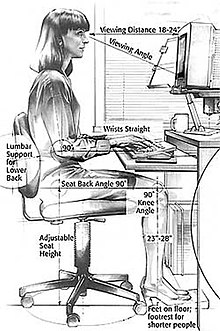
The use of any keyboard may cause serious injury (that is, carpal tunnel syndrome or other repetitive strain injury) to hands, wrists, arms, neck or back.[53] The risks of injuries can be reduced by taking frequent short breaks to get up and walk around a couple of times every hour. As well, users should vary tasks throughout the day, to avoid overuse of the hands and wrists. When inputting at the keyboard, a person should keep the shoulders relaxed with the elbows at the side, with the keyboard and mouse positioned so that reaching is not necessary. The chair height and keyboard tray should be adjusted so that the wrists are straight, and the wrists should not be rested on sharp table edges.[54] Wrist or palm rests should not be used while typing.[55]
Some adaptive technology ranging from special keyboards, mouse replacements and pen tablet interfaces to speech recognition software can reduce the risk of injury. Pause software reminds the user to pause frequently. Switching to a much more ergonomic mouse, such as a vertical mouse or joystick mouse may provide relief.
By using a touchpad or a stylus pen with a graphic tablet, in place of a mouse, one can lessen the repetitive strain on the arms and hands.[56]
Pathogen transmission[[[[modifier]
Some keyboards were found to contain five times more potentially harmful germs than a toilet seat.[57]
This can be a concern when using shared keyboards; the keyboards can serve as vectors for pathogens that cause the cold, flu, and other communicable diseases easily spread by indirect contact.
Voir également[[[[modifier]
Références[[[[modifier]
- ^ "computer keyboard". TheFreeDictionary.com. Récupéré 26 June 2018.
- ^ "Engraved symbols filled with pigmented plastic and heat fused are very durable, for example. … It's integral to the key, and all but impossible to wear off.""How are keyboards keys painted?".
- ^ Khalid Saeed (2016). New Directions in Behavioral Biometrics. ISBN 1315349310.
- ^ "Bill Gates Says He's Sorry About Control-Alt-Delete". SlashDot.org.
..menu to bring up the task manager
- ^ "Control-Alt-Delete in the World of VDI".
From its humble origins, .. evolved into .. screen with options to
- ^ "Essay on Technology Advancements in Computer Interfaces".
- ^ Smith, Andy (15 June 2011). "Gallery: IBM: 100 Years of THINKing Big". ZDNet. Archived from the original on 10 December 2015. Récupéré 20 October 2015.
- ^ "Past is prototype: The evolution of the computer keyboard". ComputerWorld.com. 2 November 2012.
- ^ D Kocielinski (2013). "Linear interface for graphical interface of touch-screen".
- ^ "Why does a keyboard have two Ctrl keys?". 27 August 2012.
The ctrl, alt, and shift keys .. one of the keys with one hand, your other hand is free to press another
- ^ "What is a Flexible Keyboard?". Nelson-Miller.com. 31 August 2017.
flexible keyboards ..The most common material .. silicone
- ^ "Specifications Wireless Multimedia Flexible Keyboard" (PDF).
flexible keyboard is … perfect for healthcare applications and other clean or dirty
- ^ "One of the first products we caught wind of at the Consumer Electronics Show was the TrewGrip keyboard, a handheld model" "TrewGrip handheld keyboard almost a solution for thumb-typing". 11 January 2014.
- ^ "Jul 28, 2009 – If you do a lot of typing, or if you have employees who do a lot of typing – ergonomic keyboards make a great deal of sense." "10 ergonomic keyboards that actually do their job". TechRepublic.com. 28 July 2009.
- ^ Alpha Grip Programming and Productivity Improvement White Paper Archived 25 February 2015 at the Wayback Machine. Alphagrips.com. Retrieved on 9 December 2013.
- ^ The Alphagrip – The World's most Comfortable Ergonomic Keyboard for Typing and Programming Archived 25 February 2015 at the Wayback Machine. Alphagrips.com. Retrieved on 9 December 2011.
- ^ "It combines the body of a game controller with the functions of both a trackball and a keyboard." "AlphaGrip Review (iGrip)". 9 February 2018.
- ^ MB Trudeau (2013). "Tablet Keyboard Configuration Affects Performance, Discomfort".
- ^ Ian Morris (23 May 2014). "Hate Your Android Keyboard? Try One Of These Four Alternatives". Forbes.
- ^ "What is an Optical Keyboard?".
- ^ The default keyboard layout changes when you use Remote Desktop Connection to connect to a Windows XP-based computer Archived 11 September 2014 at the Wayback Machine (Microsoft)
- ^ Mac OS X: Changing or resetting an account password Archived 5 December 2010 at the Wayback Machine (Apple)
- ^ MEPIS 8.5 user's manual Archived 7 December 2010 at the Wayback Machine (MEPISlovers.org)
- ^ An introduction to Linux Mint 8 – Main Edition (Helena) Archived 25 December 2010 at the Wayback Machine (Liberian Geek )
- ^ "How to Change the Keyboard Input Language in Windows 7".
- ^ "Dedicated Cursor Control and Navigation Keys".
- ^ "Keyboard, num lock and caps lock key LED's not working".
- ^ une b "Nearly all of the time pressing the ESCAPE key … will work to get out of dialogs" "The Qodem Homepage". SourceForge. 18 June 2017.
- ^ Pagan Kennedy (5 October 2012). "Who Made That Escape Key?". NYTimes.com.
- ^ "… ESCAPE key to quit and input another command." "Kermit Manual".
- ^ "Escape key".
- ^ No ESC key: see photo "VT05".
- ^ "ASCII Table – ANSI Escape sequences".
- ^ "Accessing Alternate Graphic Character Sets".
- ^ "Keyboard shortcuts in Windows". microsoft.com.
- ^ "Use a keyboard layout for a specific language". Archived from the original on 24 September 2010. Récupéré 7 October 2010.
- ^ "Changing The Language & Keyboard Layout On Various Distributions". Archived from the original on 1 July 2010. Récupéré 7 October 2010.
- ^ "Change the default keyboard layout". Archived from the original on 12 September 2010. Récupéré 7 October 2010.
- ^ Brownie, John (8 March 2014). "Ukelele[[[[sic]". NRSI: Computers & Writing Systems. SIL International. Archived from the original on 6 December 2014. Récupéré 8 December 2014.
- ^ "The Microsoft Keyboard Layout Creator". msdn.microsoft.com. Archived from the original on 19 January 2010.
- ^ Kenneth Kimari (2 September 2018). "10 best backlit keyboards to buy". Windows Report. Récupéré 19 March 2019.
- ^ "Keyboard Switches – How Computer Keyboards Work".
- ^ Complete Computer Hardware Only. p. 159.
- ^ "Why I Use the IBM Model M Keyboard That's Older Than I Am". SlashDot.org. 7 July 2018.
- ^ A Passion for the Keys: Particular About What You Type On? Relax – You're Not Alone. Archived 10 August 2017 at the Wayback Machine Loose Wire, by Jeremy Wagstaff, le journal Wall Street, 23 November 2007.
- ^ "Electrical commutation matrixer keyboards for computers". IOPscience.org.
- ^ Complete Computer Hardware Only. p. 161.
- ^ "This Fake Phone Charger Is Actually Recording Every Key You Type". TechCrunch. AOL. 14 January 2015. Archived from the original on 10 August 2017.
- ^ Herley, Cormac and Florencio, Dinei (2006). "How To Login From an Internet Cafe Without Worrying About Keyloggers" (PDF). Microsoft Research, Redmond. Archivé (PDF) from the original on 8 August 2017.CS1 maint: Noms multiples: liste des auteurs (lien)
- ^ "6 Tips To Secure Webcams, Stop Keyloggers". Dark Reading. Archived from the original on 30 December 2013.
- ^ Berkeley Lab. Integrated Safety Management: Ergonomics Archived 11 October 2008 at the Wayback Machine. Site Internet. Retrieved 9 July 2008.
- ^ Radiology Society of North America The Way You Sit Will Never Be the Same! Alterations of Lumbosacral Curvature and Intervertebral Disc Morphology in Normal Subjects in Variable Sitting Positions Using Whole-body Positional MRI Archived 13 October 2014 at the Wayback Machine.
- ^ "How To Prevent Carpal Tunnel Syndrome: 9 Hand & Wrist Exercises".
- ^ "Sharp Edges on Mac Book Pro".
- ^ "Wrist Rests : OSH Answers".
- ^ Complete Computer Hardware. p. 165.
wrists should not be rested on sharp table edges. … Switching .. to using a stylus pen with graphic tablet or a trackpad such as …
- ^ "Keyboard: Dirtier Than a Toilet – ABC News". Abcnews.go.com. 5 May 2008. Archived from the original on 26 March 2012. Récupéré 28 mars 2012.
Liens externes[[[[modifier]
| Wikimedia Commons a des médias liés à Claviers. |
Commentaires
Laisser un commentaire